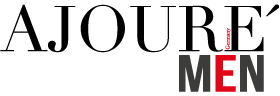Klackende, klickende Geräusche, ein langsamer PC, Dateien und Ordner öffnen sich nur träge – das können Anzeichnen dafür sein, dass die Festplatte defekt ist. Im Laufe der Zeit stellt sich der Verschleiß ein und wenn sie ganz kaputtgeht, dann sind im schlimmsten Fall die Dateien weg. Doch keine Panik, es gibt Möglichkeiten, die Daten zu retten.
Die Festplatte: Physisches und digitales Speichermedien
Festplatte ist nicht gleich Festplatte. Die Ursachen für Defekte können unterschiedlich sein.
Zunächst solltest du klären, ob das Problem bei der physischen Festplatte oder dem Dateisystem liegt.
Bei der physischen Festplatte unterscheidet man zwischen HDD (Hard Disk Drives) und SSD (Solid State Drive).
Bei Ersterem handelt es sich um die althergebrachten, großen physischen Speichermedien mit mehreren Terabyte an Platz.
Im Inneren befindet sich eine magnetische Scheibe, auf denen die Daten geschrieben sind. Es sind viele mechanische Teile im Spiel, die mit der Zeit an Verschleiß leiden können.
Die Solid State Drives hingegen ähneln eher einem großen USB-Stick. Sie bieten weniger Platz, sind dafür deutlich schneller.
Fehlerquellen und Ursachen sind je nach Festplattenart unterschiedlich.
Dann wäre da noch das Dateisystem. Unter Windows findet sich meist NTFS, mobile Geräte greifen eher zu FAT32 oder EXFAT.
In manchen Fällen ist das Problem nämlich nicht das Resultat von physischen Defekten, sondern beruht auf einem fehlerhaften Dateisystem.
Auch interessant für dich: Grafikkarte defekt: So erkennst du eine kaputte GPU
Festplatte klickt
Festplatten, die keine SSDs sind, verfügen über mechanische Bauteile. Diese können mit der Zeit verschleißen und kaputtgehen, was sich akustisch bemerkbar machen kann.
Nicht immer, doch es kann sich lohnen, darauf zu achten. Ein Klicken und Klackern beim Einschalten kann auftreten, ohne dass ein Defekt vorliegen muss.
Klickt, rattert und klackert die Festplatte jedoch mitten im Gebrauch, dann könnte ein Totalausfall bevorstehen. Möglicherweise liegt es am Lese- oder Schreibkopf.
Am besten schaltest du dann den Rechner aus oder du beginnst umgehend, die wichtigsten Daten zu retten.
Schleifen und Kratzen

Schleifende und kratzende Geräusche weisen auf schwere Beschädigungen an der Oberfläche der Magnetscheiben hin.
Dabei werden die Magnetscheiben zerkratzt. Bestimmte Bereiche der Festplatte sind dann nicht mehr zugänglich, da sich kleinste Partikel bilden, die sich auf die Oberfläche legen und sie somit unlesbar machen.
Bei kratzenden und schleifenden Geräuschen solltest du den Rechner aus- und nicht wieder einschalten und die Festplatte am besten in ein Labor geben.
Piepende Festplatte
Ein Fiepen und Piepen der HDD ist oftmals ein Symptom eines defekten VCM-Treibers. Dabei handelt es sich um ein mit der Spule verbundenes Bauteil, welches für die Motor- und Sensorsteuerung wichtig ist.
Sobald die Schreib- oder Leseneinheit der Festplatte nicht mehr richtig funktioniert, erhöht sich die elektrische Spannung des VCM und die Festplatte verursacht ein piepsendes Geräusch.
Piepende Geräusche darfst du auf keinen Fall ignorieren. Am besten beginnst du sofort mit einer Datensicherung, schalltest dann den PC aus und gibst die Festplatte in ein Labor.
Handelt es sich um eine externe Festplatte, dann stelle sicher, dass das Gerät auch korrekt abgemeldet wurde.
Vermeide bei internen und externen Festplatten jede Form von Stößen und Erschütterungen, während du dich mit ihr zu einem Labor begibst.
Auch interessant für dich: Mainboard defekt: So erkennst du ein kaputtes Motherboard
Fehler bei einer SSD Festplatte
SSDs sind in der Regel sehr robust, Defekte stellen sich eher selten ein. Der Fehler liegt dann meist in einer schlechten Verarbeitung, was sich schon kurz nach dem Einbau bemerkbar macht.
Ein relativ häufiger Defekt sind Überspannungsschäden an den SSD-Controllern. Das Ergebnis ist dann der Totalausfall der Hardware. Abgesehen von dem Ausfall der Festplatte macht sich ein solcher Defekt auch als hohe Temperaturentwicklung bemerkbar.
Hohe Hitzeentwicklung
Eine hohe Temperaturentwicklung kann auch andere Ursachen haben, die zumeist etwas mit der Spannungsversorgung des Gerätes zu tun hat.
Wenn du Glück hast, dann sind die Daten trotzdem noch zugänglich. Nur reagiert die Festplatte wesentlich langsamer.
Prüfe in diesem Fall zuerst, ob die Lüftung des PCs richtig funktioniert. Unter Umständen ist die hohe Hitzeentwicklung nur auf eine mangelnde Belüftung zurückzuführen.
Alternativ lassen sich Tools herunterladen, welche die Temperaturen von SSDs anzeigen. Temperaturen von 60 Grad sind noch vertretbar, alles darüber hingegen ist bedenklich.
Was lässt sich nun machen?

Egal ob HDD oder SSD, wenn die Festplatte einen schwerwiegenden, physischen Fehler aufweist, dann gibt es nur zwei Dinge, die man tun kann.
So schnell wie möglich die wichtigsten Daten retten und dann die Festplatte zu einem Labor geben.
Nicht jeder IT-Spezialist ist dafür geeignet, eine Festplatte zu reparieren, weswegen der Gang zu einem Labor die bessere Wahl ist.
Windows prüft auf fehlerhafte Sektoren
Wenn die Festplatte defekt ist, kann das zu häufigen Abstürzen und Bluescreens führen. Daran können die Hardware oder fehlerhafte Sektoren schuld sein.
Prüft Windows beim Hochfahren die Festplatte häufig auf fehlerhafte Sektoren, dann ist Vorsicht geboten. Hin und wieder können fehlerhafte Sektoren vorkommen und Windows kann diese auch reparieren.
Wenn nicht, dann nutzt er Reservesektoren. Geschieht das zu häufig, dann gehen Windows irgendwann die Sektoren aus.
Festplatte wird nicht erkannt
Unter Umständen erkennt Windows die Festplatte nicht mehr. Die Ursache dafür können falsche Bootsektoren oder der falsche Partitionsstil sein.
Möglicherweise erscheint dir die Meldung, den Datenträger zu formatieren. Dann folgst du am besten den Anweisungen.
Auch interessant für dich: Arbeitsspeicher defekt: So erkennst du kaputten RAM
Partitionen auf Fehler überprüfen
Windows verfügt über sein eigenes Tool, um die Festplatte auf Fehler zu überprüfen: Chdsk. Hiermit lassen sich fehlerhafte Sektoren, verlorene Zuordnungseinheiten und Verzeichnis-Fehler identifizieren.
Chdsk startest du, indem du mit der rechten Maustaste auf eine Festplatte klickst und dann auf Eigenschaften.
Gehe dann auf „Tools“ und klicke unter „Fehlerüberprüfung“ auf „Prüfen“. Dann wählst du „Laufwerk scannen“ aus. Der Vorgang kann einige Minuten dauern.
Daten retten
Auch wenn die Festplatte defekt ist, kannst du unter Umständen noch immer deine Daten retten. Ist auf der Festplatte auch Windows installiert, dann empfiehlt es sich, die Festplatte auszubauen und an einen anderen PC anzuschließen.
Sollte beim Anschließen die Frage auftauchen, ob du den Datenträger formatieren willst, dann verneine. Mit einem Datenwiederherstellungs-Tool wie Recuva, PC Inspector File Recovery oder TestDisk & PhotoRec lassen sich dann die Daten, einzelne Sektoren oder Partitionen wiederherstellen. Sollte das nicht klappen, dann bleibt nur noch eine professionelle Firma.
Bilder: D. Ott, starkovphoto, Aliaksei / stock.adobe.com